Parfois vous pouvez avoir besoin de convertir vos fichiers texte dans le format HTML pour les voir dans un navigateur Web ou les publier sur le Web. AVS Document Converter vous donne la possibilité d'enregistrer les documents comme les fichiers au format HTML ou MHT qui comprennent des graphiques et autres contenus intégrés dans l'archive Web unique.
Cliquez ici pour télécharger le logiciel. Une fois téléchargé, lancez le fichier AVSDocumentConverter.exe et suivez les instructions de l'assistant d'installation.
[Retour en haut]
Pour charger les fichiers à convertir, cliquez sur le bouton Ajouter fichiers en haut de la fenêtre principale. Dans la fenêtre ouverte d'Explorateur Windows sélectionnez les fichiers nécessaires et appuyez sur le bouton Ouvrir.
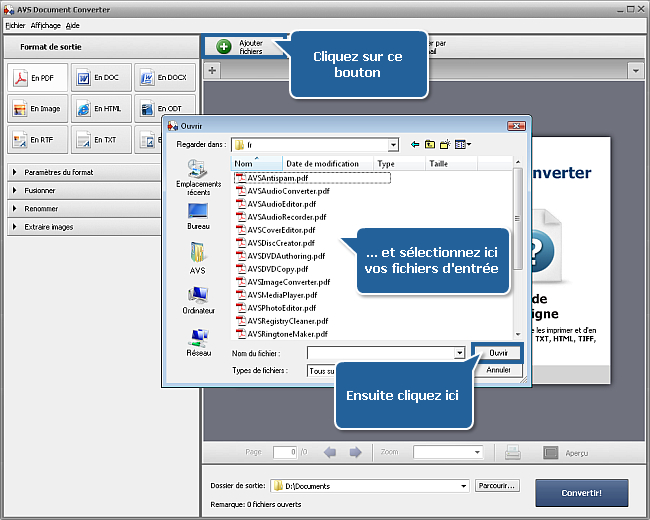
Une fois les documents choisis sont importés dans le programme, vous êtes en mesure de les voir dans la Zone de prévisualisation. Pour basculer entre les documents, utilisez les onglets en haut de la Zone de prévisualisation.
[Retour en haut]
Cliquez sur le bouton En HTML dans la section Format de sortie de la Zone de travail. Sélectionnez le type de fichier souhaité depuis la liste déroulante Type de fichier au-dessous des boutons de format. Les options disponibles sont les suivantes: Plain HTML, Rich HTML et MHT.
Si vous sélectionnez Plain HTML, vous recevrez une page avec l'extension .html et un sous-dossier distinct avec les images (au cas où vos fichiers d'entrée les contiennent). Ce dossier sera nommé comme suit yourfilename_files. Vous pourrez voir les fichiers convertis en HTML à l'aide du navigateur que vous utilisez.
Si vous sélectionnez Rich HTML, vous recevrez un document automatiquement paginé avec l'extension .html et un sous-dossier distinct avec les images (au cas où vos fichiers d'entrée les contiennent). Ce dossier sera nommé comme suit yourfilename_files. Vous pouvez ajouter une barre d'outils qui inclut des contrôles de zoom et de navigation dans le fichier converti en utilisant l'option Ajouter la barre d'outils de la section Paramètres du format.
Si vous sélectionnez le format MHT, vous recevrez une archive de page Web unique avec l'extension .mht. Vous pourrez voir les fichiers convertis en MHT à l'aide d'Internet Explorer ou d'un autre navigateur qui supporte les fichiers MHT.
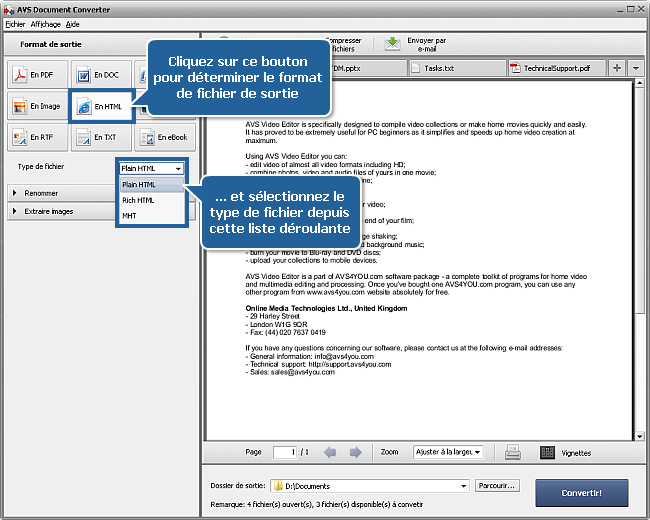
[Retour en haut]
Ouvrez la section Renommer de la Zone de travail et sélectionnez un des presets disponibles depuis la liste déroulante Preset. Vous pouvez conserver le nom d'Origine, sélectionner le preset Texte + Numéro ou Numéro + Texte pour taper votre propre nom dans le champ Texte. Le nom résultant sera composé de votre texte et du numéro d'ordre d'un fichier.
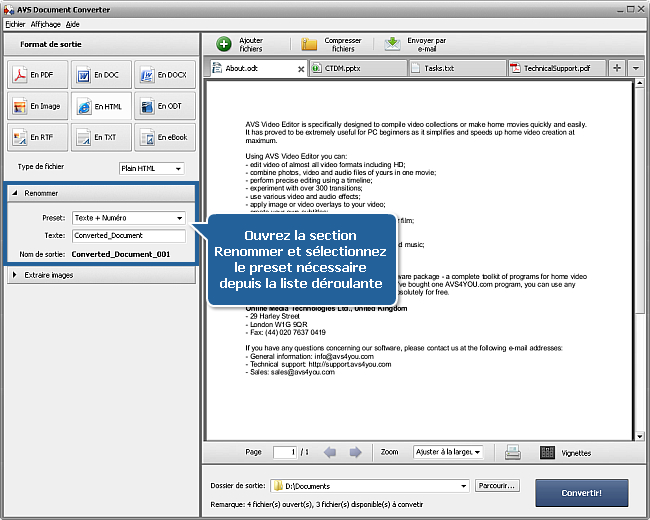
[Retour en haut]
Cliquez sur le bouton Parcourir... à droite du champ Dossier de sortie dans la Zone de fichiers de sortie et sélectionnez le dossier où vous voulez enregistrer vos fichiers convertis.
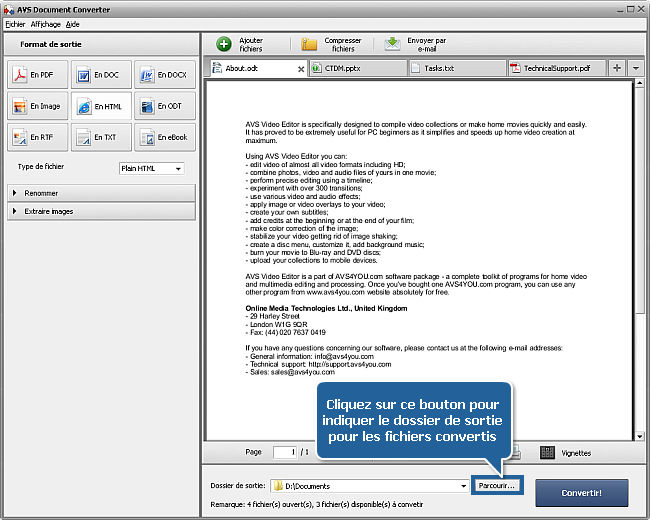
[Retour en haut]
Pour lancer la procédure de conversion, appuyez sur le bouton Convertir! en bas à droite de la fenêtre principale. Vous allez voir la barre de progression au centre de la Zone de prévisualisation.
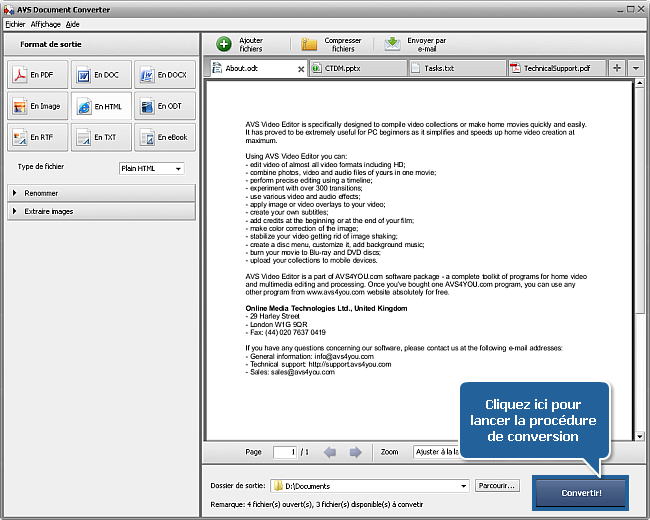
Dès que les documents sont convertis, vous allez voir la fenêtre suivante:
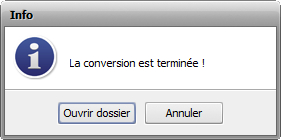
Vous pouvez appuyer sur le bouton Ouvrir dossier et voir les nouveaux fichiers dans le format HTML en utilisant votre navigateur Web.
[Retour en haut]
Vous entregistrer sur AVS4YOU c'est d'acheter un seul produit présenté sur
www.AVS4YOU.com et recevoir tous les autres produits de notre site. Cela veut dire que vous pouvez installer et utiliser
TOUS LES AUTRES logiciels en utilisant la même clé sans aucun supplément, sans limitations.
Veuillez noter que le logiciel AVS4YOU ne permet pas de copier les disques protégés et peut être utilisé seulement pour faire un backup pour une utilisation personnelle. Vous pouvez utiliser ce logiciel pour copier votre disque créé ou si vous avez reçu la permission de copier ce disque du propriétaire.